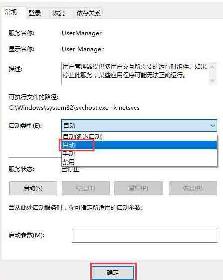win10怎么取消开机登录密码
win10怎么取消开机密码?经常使用win10系统的用户都知道,每次开机都需要输入开机密码,非常麻烦,那win10怎么取消开机密码呢,win10怎么取消账户密码登录,怎么取消开机密码登录界面,一起来看看吧!
1、首先点击Win10桌面左下角的搜索图标,进入Cortana搜索页面,在底部搜索框中键入netplwiz命令,如下图所示:
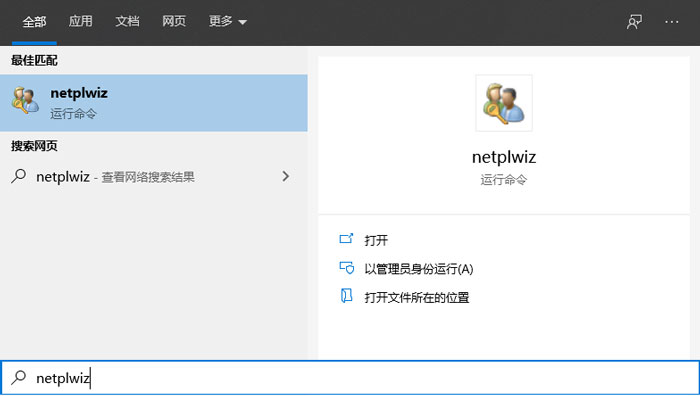
2、或者右键Win10系统的开始菜单,选择弹出菜单里的运行(win+R),在运行对话框里输入:netplwiz,然后点击确定,如下图所示。
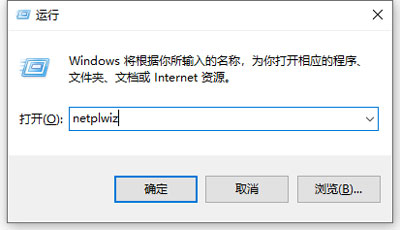
3、进入Win10用户账户窗口后,我们将【要使用本计算机,用户必须输入用户名和密码】前面的勾去掉,然后点击底部的“确定”,如下图所示。
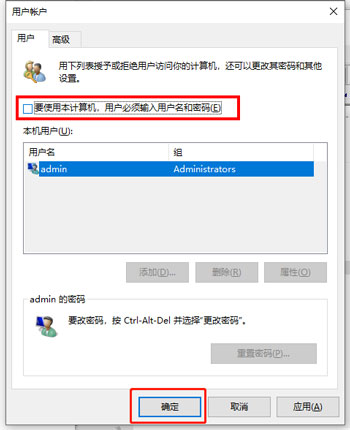
4、点击应用后,弹出自动登录对话框验证权限,输入用户名和密码点击确定,下次开机登录时就不需要密码了(注意一定要输入密码哦,因为该密码在开机时系统自动使用密码开机,无需我们手动输入开机)。
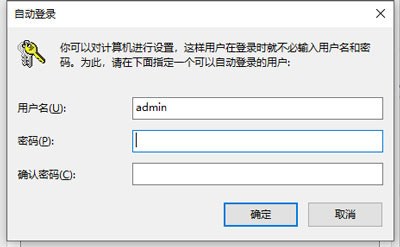
以上就是win10怎么取消开机密码的全部内容了,希望以上内容对您有所帮助!
分享:
相关推荐
- 【windows10】 win10家庭版本地组策略编辑器怎么打开 06-15
- 【windows10】 win10电池损耗报告怎么看 06-15
- 【windows10】 win10家庭版关闭自动更新为什么还是会恢复更新 06-15
- 【windows10】 win10怎么安装语言包 06-15
- 【windows10】 电脑蓝屏出现代码0x0000013a怎么办 06-15
- 【windows10】 win10家庭版怎么关闭自动更新 06-15
- 【windows10】 要使用本计算机,用户必须输入用户名和密码选项不见了怎么办 06-15
- 【windows10】 提示Component comctl32.ocx or one of its解决办法 06-15
- 【windows10】 win10更新后开机变慢怎么办 06-13
- 【windows10】 win10怎么取消开机登录密码 06-13
本周热门
-
请慎用Windows10系统PIN码登录功能! 2015/05/20
-
windows10系统笔记本没有快速启动选项如何解决 2016/05/15
-
Windows10怎样启用"防止媒体共享"功能 2016/06/06
-
windows10系统下如何制作java文本 2016/06/23
-
win10怎么关闭粘滞键 2020/03/31
-
windows10卡顿怎么解决 2020/05/20
-
win10没有注册类别怎么处理 2020/05/28
-
win10即将注销你的登录怎么办 2020/06/12
本月热门
-
windows10开始菜单跳转列表功能怎么设置启动打开 2015/03/24
-
请慎用Windows10系统PIN码登录功能! 2015/05/20
-
Windows10禁用开始菜单恢复开始屏幕的技巧 2015/06/11
-
windows10系统笔记本没有快速启动选项如何解决 2016/05/15
-
Windows10怎样启用"防止媒体共享"功能 2016/06/06
-
windows10系统下如何制作java文本 2016/06/23
-
win10怎么关闭粘滞键 2020/03/31
-
win10没有注册类别怎么处理 2020/05/28
-
win10即将注销你的登录怎么办 2020/06/12
-
Windows10对硬件配置的要求有哪些? 2013/10/30